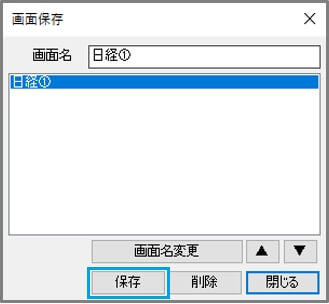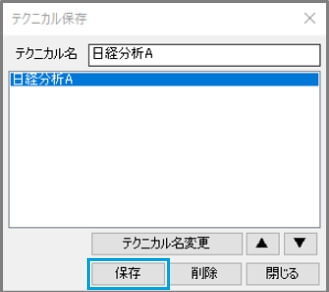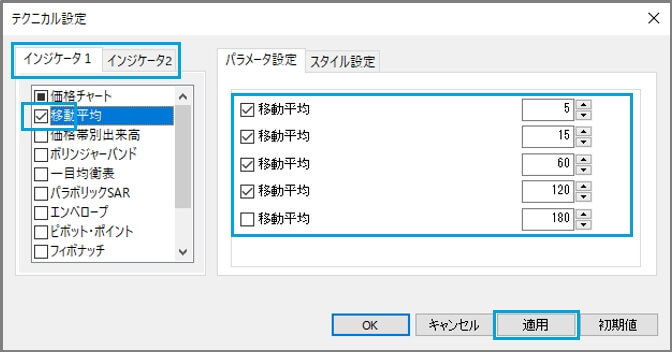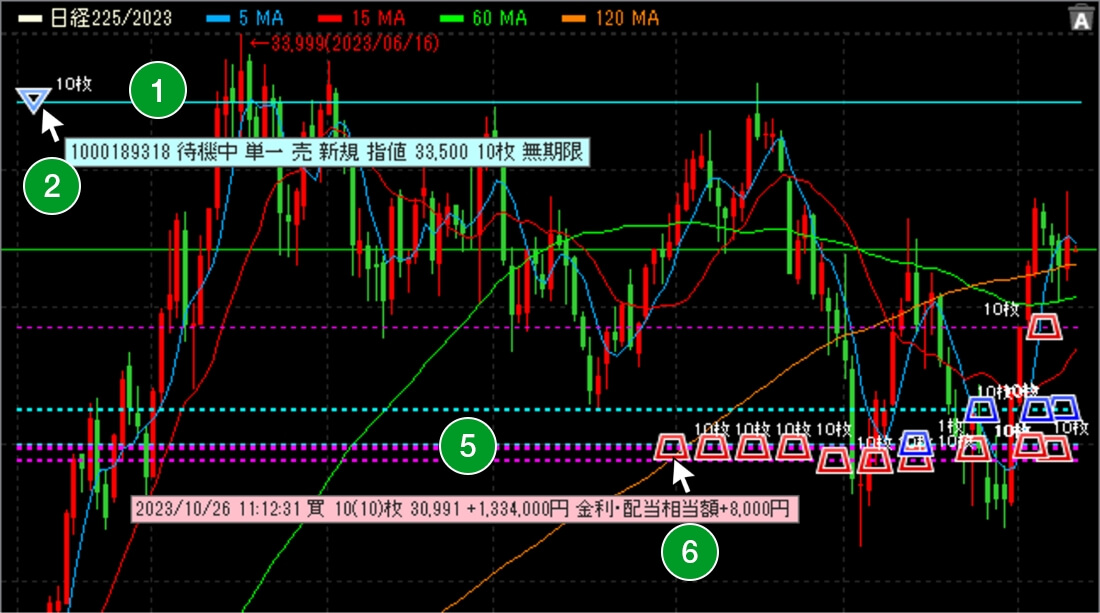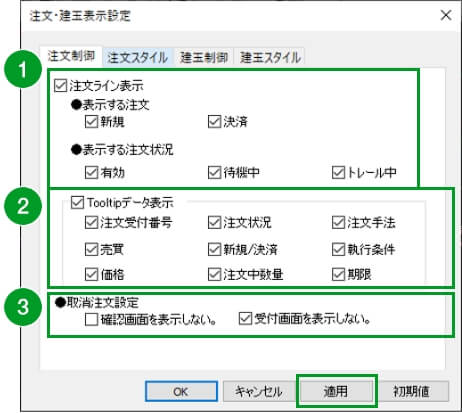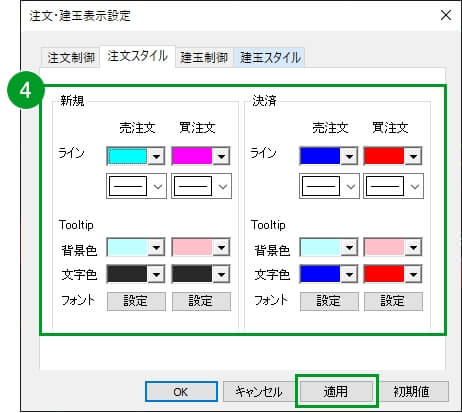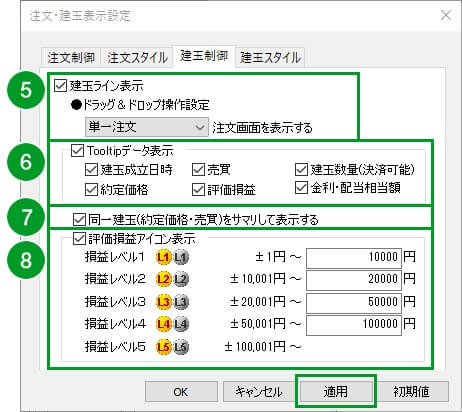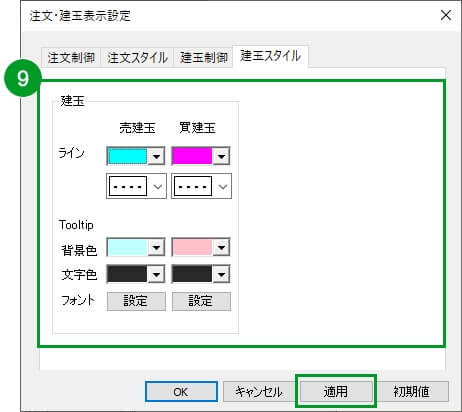ネットトレーダー株365
操作マニュアル
シンプルな操作性とスピーディーな取引を実現
アクティブな投資スタイルに最適なリッチクライアント型トレーディングツール
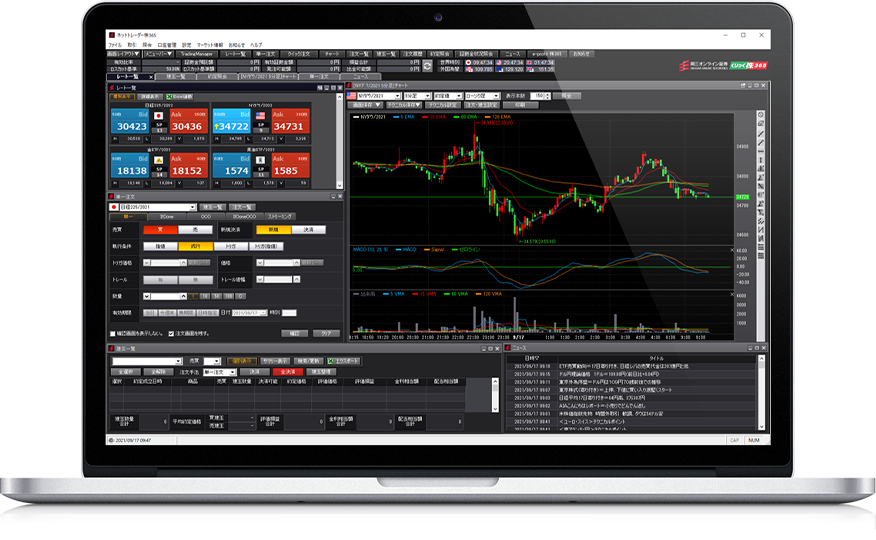
アクティブな投資スタイルに最適なリッチクライアント型トレーディングツール
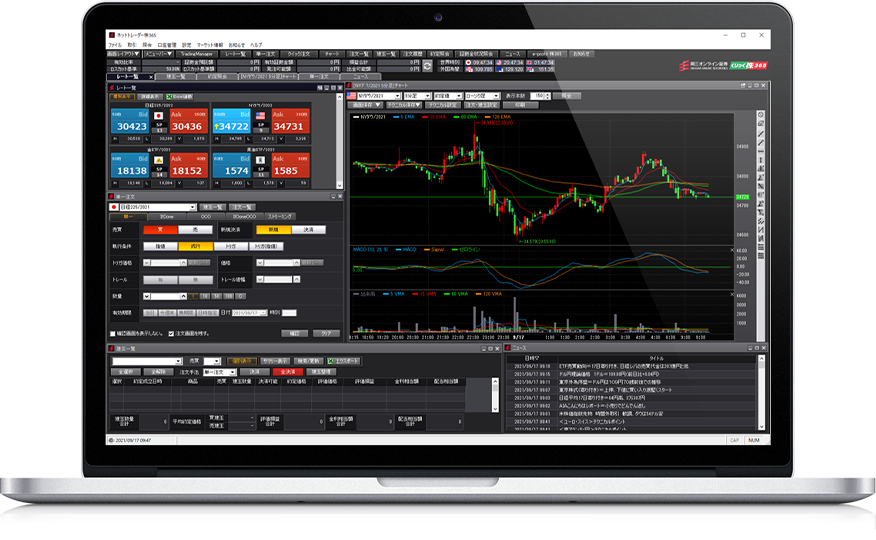
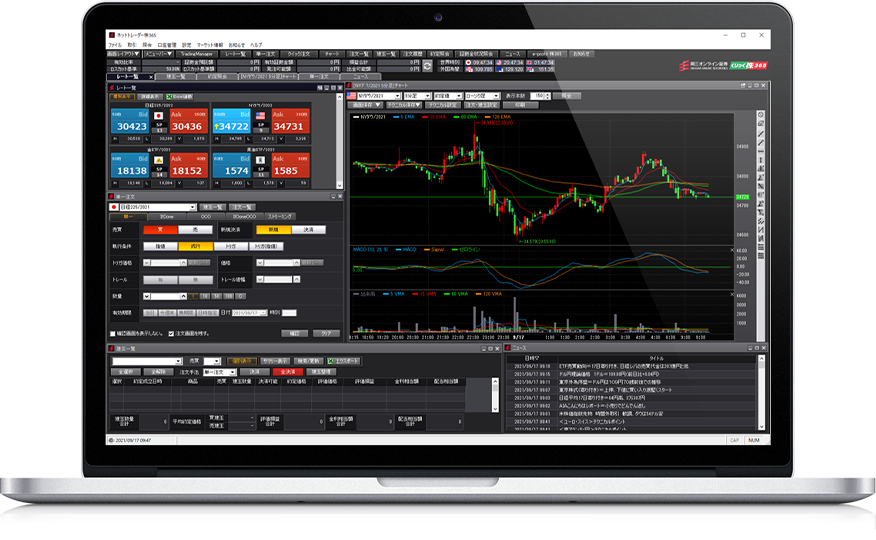
各商品のリアルタイムのチャートを表示します。各種テクニカル分析や、設定の保存などをすることができます。